장치 링크
-
기계적 인조 인간
-
아이폰
-
크롬북
-
맥
-
윈도우
- 장치가 없습니까?
Twitter는 Tik Tok 또는 Snapchat과 같은 비디오보다 생각을 공유하는 데 더 적합합니다. 그럼에도 불구하고 매일 Twitter에는 재미있는 동영상이 많이 있습니다.

질리지 않는 귀여운 고양이 영상을 계속 볼 수 있는 방법을 찾거나 나중에 볼 수 있도록 영상을 저장하고 싶다고 가정해 봅시다. Twitter는 해당 플랫폼에서 직접 비디오를 다운로드하는 것을 허용하지 않습니다. 그러나 뜻이 있는 곳에는 언제나 길이 있다.
다양한 장치를 사용하여 Twitter 비디오를 다운로드하는 방법을 알아보려면 계속 읽으십시오.
PC 또는 데스크톱에서 Twitter 비디오를 다운로드하는 방법
Twitter 비디오를 PC에 저장할 수 있는 내장 기능이 없습니다. 타사 온라인 Twitter 비디오 다운로더 서비스를 사용해야 합니다. 우리는 자주 사용 서클붐 트윗 팔로우, 언팔로우 및 대량 삭제와 같은 트위터 계정 조정을 위해. 그러나 웹 사이트를 사용하여 비디오를 다운로드할 수도 있습니다.
수행할 작업은 다음과 같습니다.
- 열려 있는 서클붐 웹 브라우저에서 계정을 생성합니다.

- Circleboom을 열면 왼쪽에 메뉴가 표시됩니다. 비디오 다운로드 아이콘을 클릭합니다.

- 딸깍 하는 소리 비디오 다운로더.

- 다운로드하려는 Twitter 비디오의 URL을 검색 상자에 붙여넣습니다.

- 클릭 그 비디오 파일을 잡아. 그런 다음 여기를 마우스 오른쪽 버튼으로 클릭 비디오를 저장하는 버튼.

- 새 창이 열리고 장치에 비디오를 다운로드할 수 있습니다.
동영상의 URL을 복사한 다음 웹사이트를 통해 붙여넣기만 하면 됩니다. Twitter 비디오 다운로더를 사용하여 TinyWow를 사용하여 Twitter 비디오를 다운로드하고 저장하려면 다음 단계를 따르십시오.
- Twitter를 시작하고 계정에 로그인합니다.
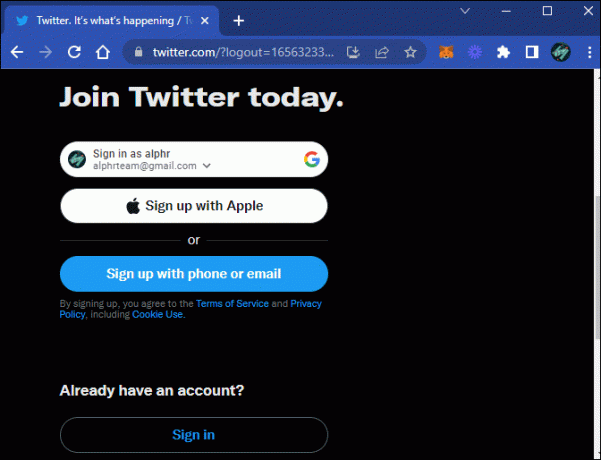
- 다운로드하려는 Twitter 비디오를 검색합니다.

- "공유" 옵션을 클릭한 다음 "트위터 링크 복사"를 클릭합니다.

- 로 이동 "TinyWow.com.”

- 아래로 스크롤하여 "Twitter 다운로드"를 찾습니다.

- 상자에 URL을 붙여넣고 "동영상 찾기"를 클릭합니다.

- "다운로드"를 클릭하고 파일을 저장할 위치를 선택합니다.

- 마지막으로 새 탭으로 이동합니다. 세 개의 수직 점을 클릭하고 "다운로드"를 선택합니다.

iPhone에서 Twitter 비디오를 다운로드하는 방법
Twitter는 해당 플랫폼에서 동영상을 저장할 수 없습니다. 그러나 "와 같은 여러 타사 앱을 사용할 수 있습니다.내 미디어 애플리케이션" 또는 "Readle의 문서.” 두 앱 중 하나를 다운로드한 다음 다음 단계에 따라 좋아하는 영상을 iOS 기기에 저장하세요.
- Twitter를 열고 저장하려는 영상을 찾습니다.

- "공유" 버튼을 누른 다음 "트윗에 링크 복사"를 누릅니다.

- 이전에 다운로드한 타사 앱을 엽니다.

- 인앱 브라우저를 실행하려면 브라우저 아이콘을 탭하세요.

- 브라우저에서 다음 URL로 이동합니다. www.twittervideodownloader.com.

- 상자에 복사한 비디오 링크를 붙여넣은 다음 "다운로드"를 누르십시오.

- 새 다운로드 링크가 표시됩니다. "동영상 다운로드"를 누르고 이름을 입력하여 동영상을 저장합니다. 동영상이 앱에 저장됩니다.

- 동영상을 iOS 기기에 저장하려면 앱을 열고 '카메라 롤에 저장'을 탭하세요.

Android 기기에서 Twitter 동영상을 다운로드하는 방법
Twitter에서는 플랫폼에서 직접 동영상을 다운로드할 수 없습니다. 따라서 타사 응용 프로그램을 사용해야 합니다. Download Twitter Videos 앱은 작업에 가장 적합한 앱 중 하나입니다. 좋아하는 Twitter 동영상을 Android 기기에 저장하는 방법은 다음과 같습니다.
- Twitter 계정에 로그인하고 다운로드하려는 비디오를 찾으십시오.

- "공유" 버튼을 탭한 다음 "트윗 링크 복사"를 선택합니다.

- Play 스토어로 이동하여 "Twitter 비디오 다운로드" 앱을 다운로드합니다.

- 앱을 열고 Twitter 비디오 링크를 거기에 붙여넣습니다.

- 페이지 오른쪽 하단에서 "다운로드" 버튼을 누르십시오.

이제 비디오가 다운로드됩니다. 동영상을 보려면 앱을 열고 선택하거나 '갤러리'로 이동하여 오프라인으로 시청하세요.
Twitter DM에서 비디오를 다운로드하는 방법
다이렉트 메시지로 받은 동영상을 다운로드할 수 있는 옵션이 없습니다. 다음은 DM 비디오를 컴퓨터에 저장하는 데 사용할 수 있는 몇 가지 방법입니다.
Chrome 확장 프로그램 사용
Video Downloader PLUS Chrome 확장 프로그램은 아마도 DM 비디오를 저장하는 가장 빠르고 쉬운 방법 중 하나일 것입니다. 그렇게 하려면 다음 단계를 따르십시오.
- 'Google Chrome 확장 프로그램'으로 이동한 다음 '비디오 다운로더 플러스" 확대.

- Twitter에 로그인하고 저장하려는 DM 비디오를 재생하십시오.

- 오른쪽 상단에서 Video Downloader PLUS 확장 프로그램을 클릭합니다.

- 비디오를 다운로드할 수 있는 몇 가지 해상도 옵션이 표시됩니다. 원하는 파일과 크기를 선택하면 동영상이 다운로드됩니다.

FFmpeg 사용
FFmpeg는 Twitter뿐만 아니라 다양한 플랫폼에서 비디오를 다운로드할 수 있는 무료 오픈 소스 소프트웨어입니다. 이 프로세스는 빠르고 번거롭지 않으며 Windows 및 macOS와 호환됩니다.
먼저 공식 FFmpeg 웹 사이트를 방문하여 다운로드하고 설치해야 합니다. FFmpeg 코덱. 그런 다음 저장하려는 비디오에서 .m3u8 링크를 가져와야 합니다.
.m3u8 URL을 얻는 방법
- Twitter 계정에 로그인하고 해당 동영상이 포함된 DM을 엽니다.

- F12를 누르거나 핫키 "Ctrl + Shift + I"(Windows) 또는 "Cmd + Shift + I"(Mac)를 사용하여 "개발자 도구"를 시작합니다.

- 개발자 도구 창에서 "네트워크" 탭을 클릭합니다.

- 저장하려는 DM 비디오를 재생하십시오.

- "네트워크" 탭의 "필터" 텍스트 상자에 ".m3u8"을 입력합니다. 파일 형식이 .m3u8인 비디오 재생 목록이 표시됩니다.
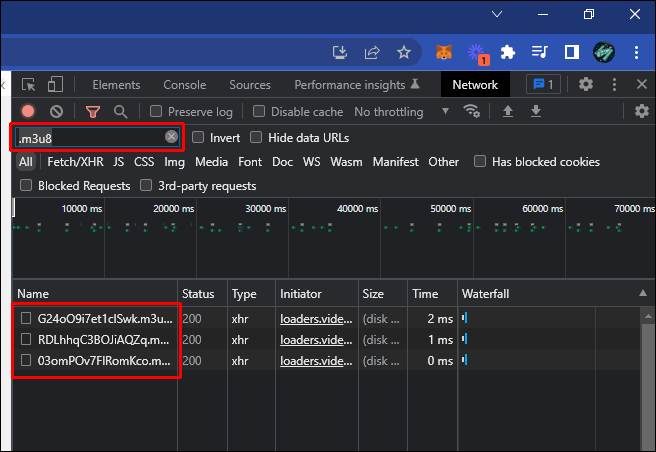
- Twitter에는 일반적으로 해상도나 품질이 다른 2~3개의 비디오 버전이 있습니다. 원하는 파일 및 크기의 URL을 선택합니다.

이제 클립보드에 복사된 .m3u8 URL로 다음 단계를 수행하십시오.
- 검색 상자에 "cmd"를 입력하여 명령 프롬프트를 시작하고 "Enter"를 누릅니다.

- .m3u8 링크를 붙여넣은 다음 "Enter"를 누르십시오. FFmpeg는 사용자의 폴더에 비디오를 다운로드합니다.
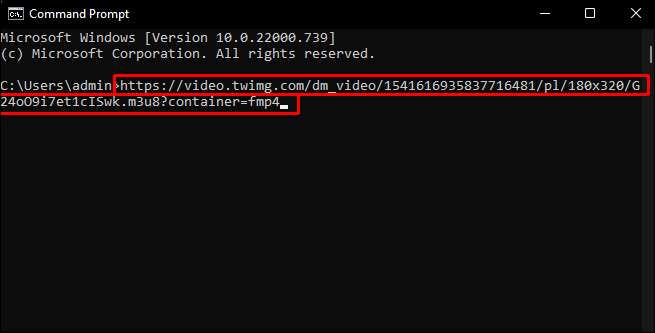
YouTube-DL 유틸리티 사용
명령 프롬프트가 포함되고 Windows 및 macOS와 호환되는 YouTube-DL을 사용할 수 있습니다. 먼저 최신 버전을 받으세요 여기. 그런 다음 위의 .m3u8 URL을 가져오는 방법 섹션의 단계를 사용하여 .m3u8 링크의 복사본을 가져옵니다. 그런 다음 이 단계를 따르십시오.
- 명령 프롬프트를 시작하고 다음 구문을 입력합니다.
“youtube-dl.exe ”
예를 들어:
“youtube-dl.exe https://video.twimg.com/ext_bb_video/10888877”
Twitter 비디오가 현재 디렉토리에 다운로드됩니다.
VLC 미디어 플레이어 사용
FFmpeg 또는 YouTube-DL 팬이 아닌 경우 VLC Media Player를 사용하여 .m3u8 파일을 다운로드할 수 있습니다. 방법은 다음과 같습니다.
- VLC Media Player 공식 웹 사이트를 방문하여 최신 버전을 실행하십시오. 윈도우 또는 맥 버전.

- 홈 화면에서 "변환/저장" 옵션을 클릭합니다.

- "네트워크" 탭을 선택하고 다운로드하려는 비디오의 복사된 .m3u8 URL을 붙여넣습니다.
.m3u8 URL 가져오기에 대한 전체 단계는 YouTube-DL 유틸리티 사용 섹션 바로 위에 있는 .m3u8 URL 가져오기 섹션을 확인하세요.
- 그런 다음 "변환/저장" 버튼 옆에 있는 아래쪽 화살표를 클릭하고 "변환"을 선택합니다.

- "변환" 창에서 비디오 "프로필"을 선택한 다음 그 옆에 있는 "설정"(렌치 아이콘)을 클릭합니다.

- "비디오 코덱" 탭에서 "원본 비디오 트랙 유지" 상자를 선택합니다.

- "오디오 코덱" 탭에서 "원본 비디오 트랙 유지" 옵션을 선택합니다.

- "저장" 버튼을 누르십시오.

- "변환" 창에서 "대상 파일"에 채워진 경로가 만족스러운지 확인합니다. 그렇지 않으면 "찾아보기" 버튼을 클릭하여 비디오를 저장할 다른 폴더를 선택하십시오.

- "시작"을 클릭합니다.

VLC는 이제 Twitter 비디오를 다운로드합니다.
좋아하는 Twitter 동영상에 대한 영구 액세스
Twitter 사용자는 플랫폼에 게시된 비디오를 다운로드하려면 타사 서비스의 도움이 필요합니다. Twitter Video Downloader 및 VLC Media Player를 포함하여 많은 무료 앱을 사용하여 Twitter 비디오를 기기에 저장할 수 있습니다. 일부 방법은 다른 방법보다 사용하기 쉽지만 궁극적으로 작업이 완료됩니다. 이제 원본에서 사용할 수 있는 한 가장 재미있거나 가장 흥미로웠던 비디오에 영구적으로 액세스할 수 있습니다.
가장 재미있거나 신나는 비디오는 무엇이었습니까? 여기에 설명된 방법 중 하나를 사용하여 다운로드했습니까? 아래 의견 섹션에서 이에 대해 알려주십시오.




